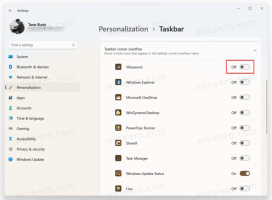Windows 11 Build 25309: нов подобрен миксер за сила на звука, икони за тема за Widgets и други
Microsoft пуска Windows 11 Build 25309 за Insiders в канала Dev. Той включва няколко подобрения и актуализации на функции. Нов подобрен миксер за сила на звука, икони, съобразени с темата за Widgets, актуализирана цветова схема за Търсене, още персонализиран екран „Нека завършим настройката на вашето устройство“, актуализиран гласов достъп са някои от тях подобрения. Тази компилация също бележи връщането на новия Snap Layout, но отменя новия потребителски интерфейс на Desktop Spotlight. Ето промените в детайли.
Реклама
Какво е новото в Windows 11 Build 25309 (Dev)
Нови функции
Миксер за сила на звука в Бързи настройки
Microsoft актуализира миксера за сила на звука в Quick Settings. Опитът включва модерен миксер за сила на звука, който позволява бързо персонализиране на аудиото на базата на приложение, с допълнителен контрол за смяна на устройства в движение. Има и нова клавишна комбинация (ПЕЧЕЛЯ + CTRL + V), за да отворите директно миксера за обем.

Освен това потребителите вече могат по-бързо да активират своето Windows Sonic изживяване със списък за бърз достъп на инсталирана технология за пространствен звук. Можете да посетите Microsoft Store, за да намерите допълнителна технология за пространствен звук, от която да избирате, като Dolby и DTS. Функцията е в процес на постепенно внедряване, така че може да отнеме известно време, преди да я видите на вашето устройство.
Актуализирани настройки на сензорната клавиатура
Тази компилация възстановява новата настройка на сензорната клавиатура, която първоначално беше въведена с Компилация 25188 (и деактивиран с Компилация 25217). Има падащо меню, което замества квадратчето за отметка „Показване на сензорната клавиатура, когато няма прикачена клавиатура“ в Настройки > Време и език > Въвеждане > Сензорна клавиатура. Вече можете да изберете една от 3-те опции, за да посочите кога да стартирате сензорната клавиатура.

- "Никога" потиска сензорната клавиатура дори когато не е прикрепена хардуерна клавиатура.
- “Когато няма прикрепена клавиатура” ще покаже сензорната клавиатура само когато устройството се използва като таблет без хардуерна клавиатура.
- “Винаги” ще покаже сензорната клавиатура, дори когато хардуерната клавиатура е прикрепена.
Microsoft пуска тази функция постепенно, така че може да отнеме известно време, преди да я видите на вашето устройство.
Разширение за автоматично управление на цветовете (ACM).
Още през октомври Microsoft стартира Автоматично управление на цветовете (хардуерно ускорено управление на цветовете на системно ниво) на избрани квалифицирани и специално осигурени SDR дисплеи. Сега вътрешните лица в Dev Channel ще могат да включат ACM за своите SDR дисплеи и да имат всички цветове във всички Приложенията на Windows, независимо дали са с управление на цветовете или не, се показват точно и последователно на всеки поддържан дисплей.
За да включите ACM, отидете на Настройки > Дисплей > Разширени дисплей, изберете правилния дисплей и включете Автоматично управление на цвета за приложения.

Забележка: Активирането на ACM има следните изисквания:
- WDDM драйвер версия 3.0 или по-нова
- Поддържан GPU:
- AMD:
- Серия AMD RX 400 или по-нова
- Процесори AMD Ryzen с Radeon Graphics
- Intel
- Интегриран: Intel 12-то поколение (Alder Lake) или по-късно
- Дискретно: Intel DG1 или по-нова версия
- NVIDIA:
- NVIDIA GTX 10xx или по-нова (Pascal+)
- Няма строги изисквания към дисплея или връзката – ACM може да осигури предимства дори при 8-битови sRGB панели. Въпреки това силно препоръчваме ACM устройствата да имат панели с по-широка гама от sRGB и по избор 10 бита на цветен канал или повече.
- AMD:
Microsoft пуска тази функция постепенно, така че може да отнеме известно време, преди да я видите на вашето устройство.
Подобрения в гласовия достъп
Преработена помощна страница за команди в приложението: Microsoft напълно обнови помощната страница за команди за гласов достъп в приложението, за да я направи по-лесна за използване и разбиране. Лентата за търсене позволява на потребителите бързо да намират команди, а различни категории предоставят допълнителни препоръки. Всяка команда вече има описание и примери за нейните опции, което я прави по-лесна за разбиране и използване.
Можете да получите достъп до помощната страница за команди от Помощ > Преглед на всички команди на лентата за гласов достъп или използвайте гласовата команда „какво мога да кажа“.

Моля, обърнете внимание, че преработената помощна страница в приложението за гласов достъп може да не включва всички команди и допълнителната информация може да е неточна. Това ще се промени в бъдещите компилации. За актуална информация вижте Използвайте гласов достъп, за да управлявате своя компютър и авторски текст с гласа си – Поддръжка на Microsoft.
Гласовият достъп е наличен на английски диалекти
Microsoft актуализира гласовия достъп с поддръжка за други английски диалекти, като английски - Великобритания, английски - Индия, английски - Нова Зеландия, английски - Канада, английски - Австралия.
Когато гласовият достъп е включен за първи път, ще бъдете подканени да изтеглите модел на говор, за да активирате разпознаването на гласови данни на устройството. В случай че гласовият достъп не намери модел на говор, съответстващ на вашия екранен език, все пак можете да изберете да продължите напред, за да използвате гласов достъп на английски – САЩ.
Винаги можете да превключите на друг език, като отворите Настройки > Език в лентата за гласов достъп.
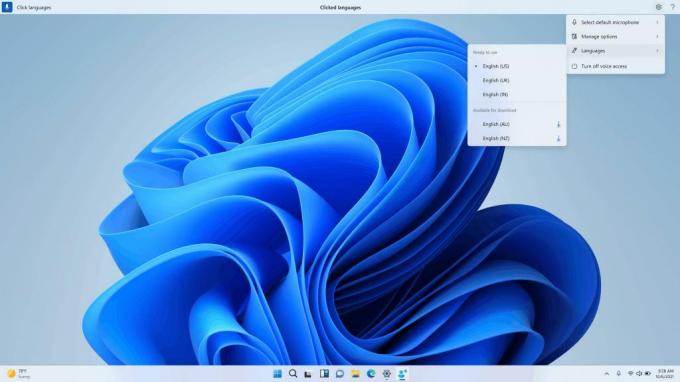
Нови команди за избор и редактиране на текст: Добавихме още няколко полезни команди, за да улесним избирането и редактирането на текст с гласов достъп.
| Да го направя | Кажи това |
| Изберете диапазон от текст в текстовото поле | „Изберете от [текст 1] до [текст 2]“, напр. „Изберете от трябва да гласов достъп“ |
| Изтрийте целия текст в текстово поле | "Изтриване на всички" |
| Прилагане на форматиране с удебелен/подчертан/курсив върху избрания текст или последния продиктуван текст | „Почернете това“, „Подчертайте това“, „Наклонете това“ |
| Премахнете всички бели интервали от избрания текст или последния продиктуван текст Например, продиктували сте „Peyton Davis @outlook.com“ в последното изказване и искате да премахнете всички интервали, за да получите правилния адрес на входящата кутия. |
„няма място, което“ |
| Вмъкнете „текст“ при курсора и пишете с главна първа буква на всяка дума. Например искате да вмъкнете „Hello World“ в текстовия курсор |
„Главни букви [текст]“, напр. „Главни букви здравей свят“ |
| Вмъква „текст“ при курсора без празно пространство преди „текст“. Например текстът „Peyton“ е въведен в текстовото поле и сега искате да вмъкнете „Davis“, но не искате да се добавя интервал преди Davis. (изход: ПейтънДейвис) |
„Без интервал [текст]“ напр. „Без интервал Дейвис““ |
Промени и подобрения
-
Общ
- с компилация 25290, Microsoft започна да тества нови значки и допълнителни действия, за да накара потребителя да предприеме действие в менюто "Старт". От днес тази област ще показва различни текстови опции за едно и също действие. Компанията се опитва да намери това, което работи най-добре.
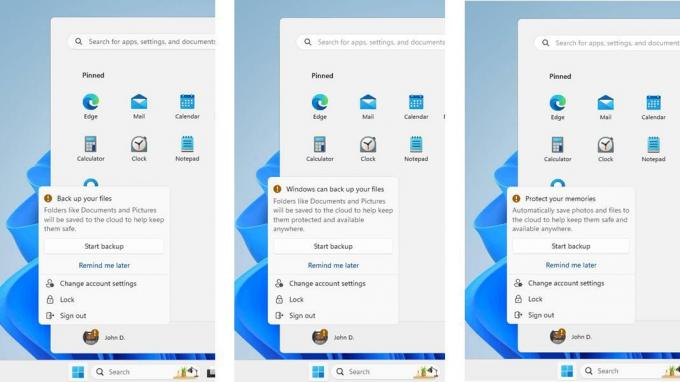
- За малък брой вътрешни лица е налична по-персонализирана страница за втори шанс извън кутията (SCOOBE).
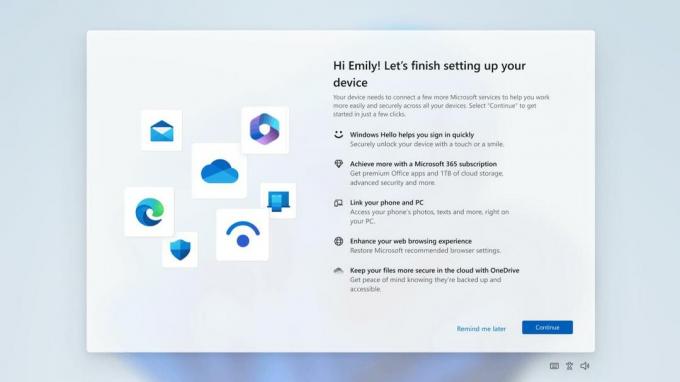
- с компилация 25290, Microsoft започна да тества нови значки и допълнителни действия, за да накара потребителя да предприеме действие в менюто "Старт". От днес тази област ще показва различни текстови опции за едно и също действие. Компанията се опитва да намери това, което работи най-добре.
-
Търсете в лентата на задачите
- Полето за търсене в лентата на задачите ще стане по-светло, ако Windows има персонализирана цветова схема. Например, когато е избрана тъмна тема за Windows 11 и светла тема за приложения (под Настройки -> Персонализиране -> Цветове), полето за търсене в лентата на задачите ще бъде по-светло.
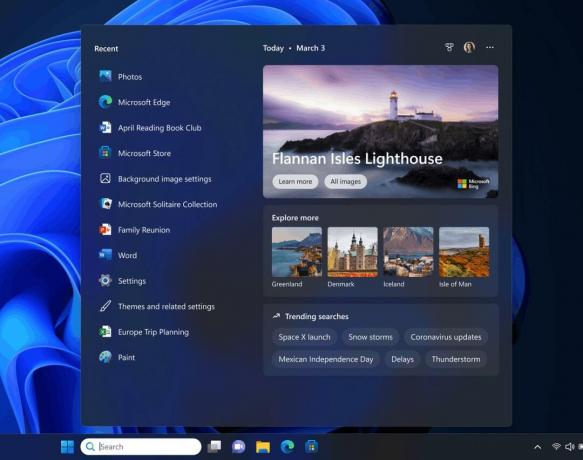
- Полето за търсене в лентата на задачите ще стане по-светло, ако Windows има персонализирана цветова схема. Например, когато е избрана тъмна тема за Windows 11 и светла тема за приложения (под Настройки -> Персонализиране -> Цветове), полето за търсене в лентата на задачите ще бъде по-светло.
-
File Explorer
- Във File Explorer някои Insiders ще забележат бутон с икона на пица в лентата с инструменти. Това означава, че системата използва версия на Explorer, базирана на по-новия Windows App SDK. Въпреки че възможностите на приложението не са се променили, то вече е изградено върху WinUI 3 вместо WinUI 2.

- Във File Explorer някои Insiders ще забележат бутон с икона на пица в лентата с инструменти. Това означава, че системата използва версия на Explorer, базирана на по-новия Windows App SDK. Въпреки че възможностите на приложението не са се променили, то вече е изградено върху WinUI 3 вместо WinUI 2.
-
Прихващане на оформления
- След пауза на това с Компилация 25300, Microsoft възстановява различни лечения за прихващане на оформления за Windows Insiders в Dev Channel. Компанията проучва начини за подобряване на откриваемостта и използването на моментните оформления, като например намаляване на времето за задържане, необходимо за извикване на падащия прозорец, когато задържите курсора на мишката върху бутона за максимално/възстановяване в заглавната лента на приложението. В допълнение към няколко други ощипвания, ще забележите, че някои лечения също ще изтеглят иконата на прозореца на приложението, в който работите, и ще добавят описателно заглавие.
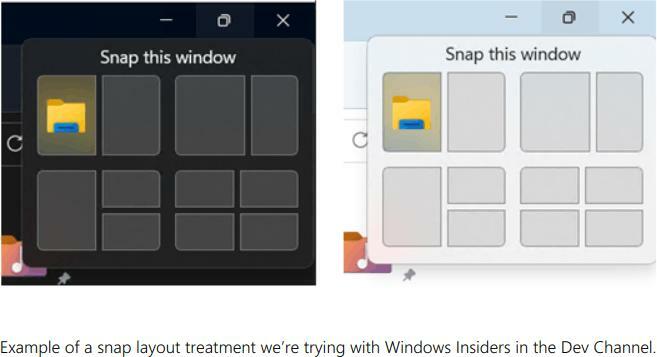
- След пауза на това с Компилация 25300, Microsoft възстановява различни лечения за прихващане на оформления за Windows Insiders в Dev Channel. Компанията проучва начини за подобряване на откриваемостта и използването на моментните оформления, като например намаляване на времето за задържане, необходимо за извикване на падащия прозорец, когато задържите курсора на мишката върху бутона за максимално/възстановяване в заглавната лента на приложението. В допълнение към няколко други ощипвания, ще забележите, че някои лечения също ще изтеглят иконата на прозореца на приложението, в който работите, и ще добавят описателно заглавие.
-
Windows Spotlight
- Microsoft деактивира различни опции за външен вид на Windows Spotlight, които бяха въведени в сборка 25281 тъй като Insiders се оплакват от проблеми при използване на потребителския интерфейс на Spotlight. В бъдеще компанията възнамерява да върне функцията, когато бъдат направени необходимите промени въз основа на вътрешна обратна връзка. Тъй като функцията е деактивирана, потребителите ще трябва да активират отново Windows Spotlight в Настройки -> Персонализиране.
-
Вход
- Актуализирана е машината за разпознаване на ръкописен текст на опростен китайски, за да бъде по-бърза и по-точна. Също така е добавена поддръжка за знаци, дефинирани в GB18030-2022. Понастоящем можете да пишете знаци от ниво 2 GB18030-2022 и някои знаци от ниво 1 GB18030-2022 в панела за ръкописен текст или директно в текстовото поле, ако се поддържа.
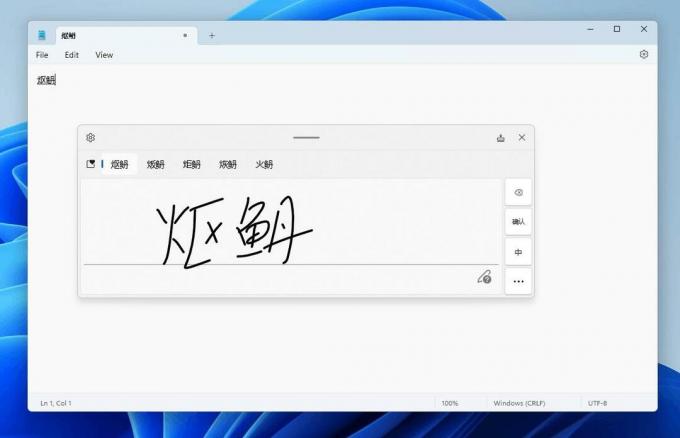
- Актуализирана е машината за разпознаване на ръкописен текст на опростен китайски, за да бъде по-бърза и по-точна. Също така е добавена поддръжка за знаци, дефинирани в GB18030-2022. Понастоящем можете да пишете знаци от ниво 2 GB18030-2022 и някои знаци от ниво 1 GB18030-2022 в панела за ръкописен текст или директно в текстовото поле, ако се поддържа.
-
Джаджи
- Тази компилация въвежда специфични за темата икони за бутона Widgets в лентата на задачите. Новите икони имат по-висок контраст, което ще направи информацията в лентата на задачите по-ясна и разбираема, включително за потребители с увредено зрение.

- Тази компилация въвежда специфични за темата икони за бутона Widgets в лентата на задачите. Новите икони имат по-висок контраст, което ще направи информацията в лентата на задачите по-ясна и разбираема, включително за потребители с увредено зрение.
-
Настройки
- Актуализирани настройки -> Страница Захранване и батерия. Сега можете да намерите опции там за конфигуриране на действията, които се случват при взаимодействие с контролите за физическо захранване на вашия компютър.
вече известни проблеми
-
Общ
- Microsoft проучва проблем, който отнема повече време от очакваното за някои потребители да надстроят до нови Insider Builds. Ако срещнете този проблем, моля, изпратете нова обратна връзка в Центъра за обратна връзка.
- Някои потребители на AAD (присъединени към Azure Active Directory) вече ще виждат екран „Първи стъпки“, когато влязат в Windows след актуализиране до най-новите Insider Builds. Microsoft проучва проблема.
- Когато стартирате редактора на групови правила, може да срещнете грешка, че атрибутът displayName не е намерен.
-
Инструмент за изрязване
- Microsoft работи върху поправка на проблем, при който Създавайте в инструмента за изрязване не работи за някои вътрешни лица след актуализиране до компилация 25295. Ако срещате този проблем, отидете на Настройки -> Приложения -> "Приложения по подразбиране" и задайте "Инструмент за изрязване" като инструмент по подразбиране за ms-екранен клип протокол.
-
Надписи на живо
- На устройства Arm64 разширената поддръжка за разпознаване на реч, зададена на страницата „Език и регион“, ще изисква рестартиране на „субтитри на живо“ след промяна на езика в менюто на субтитрите.
- Някои езици, показани на страницата Език и регион, поддържат разпознаване на реч (като корейски), но все още не поддържат надписи на живо.
- Когато добавяте език чрез страницата Език и регион, напредъкът на инсталирането на езиковите функции може да бъде скрит и няма да видите кога е инсталирането на подобрено разпознаване на реч (изисква се за надписи на живо) завършен. Можете да използвате „Езикови опции“, за да следите напредъка. Ако това се случи, може да има неочаквано забавяне, преди системата за настройка на Live Captions да открие новия език и да ви позволи да продължите.
- Страницата за език и регион може да не предлага необходимия пакет за разпознаване на реч до един час след първото влизане.
- Скоростта на показване на субтитрите може да е по-бавна при използване на езици, различни от английски. Също така няма разпознаване на езици, различни от английски (САЩ), което означава, че може да се показват неправилни субтитри за реч, различна от езика на субтитрите.
-
Гласов достъп
- Актуализираната помощна страница в приложението за гласов достъп може да не съдържа всички команди и допълнителната информация може да не е точна. Той ще бъде актуализиран в бъдещи компилации. Ако искате изчерпателен списък с команди за гласов достъп и повече информация за тях, разгледайте информацията на уебсайта на Microsoft .
източник: Microsoft
Ако ви харесва тази статия, моля, споделете я чрез бутоните по-долу. Това няма да отнеме много от вас, но ще ни помогне да растем. Благодаря за подкрепата!
Реклама